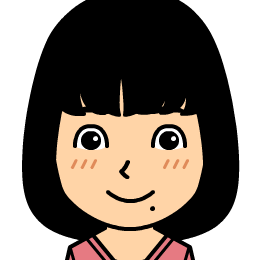パソコン初心者におすすめのショートカットキー5選Windows編【作業効率化】

どうも~ブログサポーターのまさぽんです。
パソコンを使用していると文章を書いたり検索したり~とキーボードを使う作業が多いですね。
その作業を少しでも短縮出来る方法があるのをご存知ですか??
今回はパソコンが苦手な方や初心者の人にぜひ覚えてもらいたいショートカットキーを紹介したいと思います。
私がWindowsしか使ったことないのでMacはよくわかんないです、すみません!
まずはコピー&ペースト
 一番使う操作No1!コピペです!
一番使う操作No1!コピペです!
マウスで操作した場合とキーボートのショートカットを使用した場合の作業工程を比較してみたいと思います。
マウスでの操作だと以下の工程になります。
- 右クリックしてメニューを表示
- メニューからコピーを選択
- また右クリックしてメニューを表示
- メニューから貼り付けを選択
と4つ工程を踏む必要がありますね。
(コピー&ペーストしたい文字をドラッグする工程はキーボートを使った操作と共通なので割愛しています。)
それをキーボートを使うと
- Ctrl+C(コピー)
- Ctrl+V(貼り付け)
なんと2工程で済みます。
右クリックする作業がなくなるのでその分時間が短縮されますよ。
一回で短縮される時間は微々たるものかもしれませんが、これからパソコンで作業していく時間を考えるとかなりの時間短縮になりますよ!!
地味に活躍してくれるF10キー
 「え?F10キーって使い道あるの?というかそもそもいつ使うの?」と思われるかもしれません。
「え?F10キーって使い道あるの?というかそもそもいつ使うの?」と思われるかもしれません。
F10キー自体は半角のアルファベットに変換してくれます。
例えばhelloと入力したい場合。
そのまま入力していると『へっぉと』入力されます。
それを入力途中で「F10」を押すと『hello』と変換してくれます。
(例ではローマ字入力で文字入力した場合です。)
いちいち全角・半角の切り替えなしで入力出来ちゃう優れモノです。
メールアドレス入力する時や英単語を少し入力したい時に大活躍してくれます。
ちなみにF6からF10は押すキーによって色々文字変換をしてくれますよ。
F6→ひらがな(何度も押すと一文字ずつカタカナに変わる)
F7→カタカナ
F8→半角カナ
F9→全角アルファベット
F10→半角アルファベットに変換してくれます。
活用してみてください
 まさぽん
まさぽん
パッとデスクトップ表示するWindowsキー(Winキー)+Dキー

色々作業しているとファイルを開きすぎて、デスクトップに置いているものが見えない!こんなことありません?
え?そんなことで困ることはない?
そんなこと言わないでもう少し付き合ってくださいw
そんな時に活躍してくれるショートカットキーが「Winキー+Dキー」です。
このショートカットで一瞬でデスクトップを表示してくれます。
WindowsキーはWindowsのロゴが入った旗マークのキーのことです。
似たような機能で「Win+M」もあります。
これは「すべてのウィンドウを最小化」してくれます。(違いがわかり辛いですね~w)
入力欄が多い時に活躍するTabキー
会員登録とかアンケートとかやってると入力欄が多くなりがちですよね。
そんな時に使っちゃおうよ「Tabキー」!
Tabキーを押すと自動的に次の入力欄に移動してくれます。
エクセルだと右隣りのセルに移動してくれるので覚えていておくといいかも!
ウィンドウの切り替えもキーひとつで出来ちゃう
「Alt+Tab」を押せばウィンドウの切り替えもキーボートで出来ちゃいます。
Altキーは押したままでTabキーを押すごとに次のウィンドウに切り替わってくれます。
私がウィンドウ開き過ぎなだけかもしれないけど便利ですよ。
まとめ
補足を入れると全然5選じゃなくなってしまいましたねw
今回は私がいつも使ってる中でも特におすすめのショートカットをご紹介しました。
キー操作に慣れるのが大変かもしれませんが、作業時間の短縮に活用してもらえると嬉しいです。
まだまだショートカットはいっぱいあるので色々探して見るもの新しい発見があるかも。
私も全てのショートカットを覚えて使いこなせてはいないのでこんなショートカット便利だよっていうのがあったら教えてください。
ではでは~